Table des matières
Sur un Windows Server 2016, l'erreur suivante peut apparaître lors de la tentative de configuration de Routing and Remote Access : " L'installation de Routing and Remote Access a échoué car la classe n'est pas enregistrée (80040154) ".

Problème en détail : Après avoir installé le rôle "Accès à distance" afin d'ajouter les fonctionnalités "Accès direct et VPN" sur Server 2016, vous obtenez l'erreur "Installation of Routing and Remote Access failed because Class not Registered. (80040154)" à la dernière étape de "Routing and Remote Access Setup Wizard".
Cause de l'erreur "Classe non enregistrée (80040154)" : L'erreur se produit parce que l'installation du rôle "Accès à distance" n'a pas réussi sur le serveur.
Comment corriger FIX : Class not Registered (80040154) dans la configuration du routage et de l'accès à distance (Server 2016).
Pour résoudre le problème de classe non enregistrée (80040154) dans l'assistant de configuration du routage et de l'accès à distance, procédez à la réinstallation du rôle d'accès à distance sur votre serveur :
1. Ouvrez le "Gestionnaire de serveur" et cliquez sur Ajouter des rôles et des fonctions .
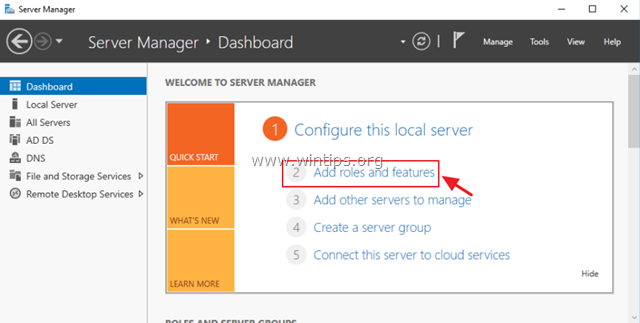
2. Sur le premier écran de l'assistant "Ajouter des rôles et des fonctions", laissez l'option "Ajouter des rôles et des fonctions" dans le menu déroulant. Installation basée sur des rôles ou des fonctionnalités et cliquez sur Suivant.
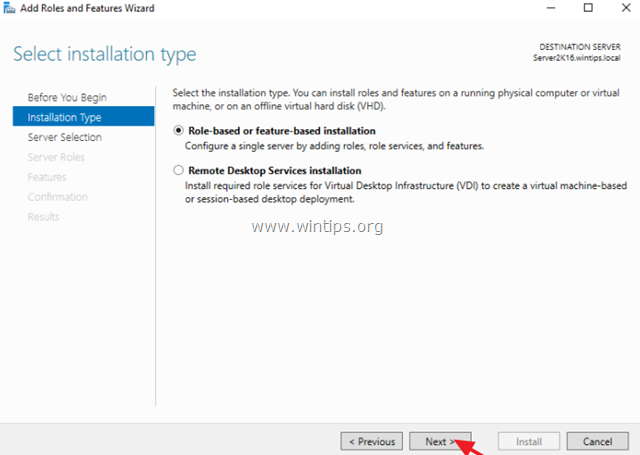
3. Sur l'écran suivant, laissez l'option par défaut " Sélectionnez le serveur dans le pool de serveurs "et cliquez sur Suivant.
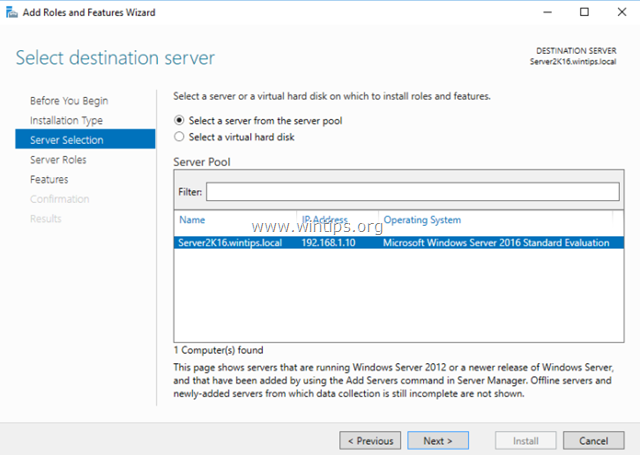
4. Sélectionnez le Accès à distance et cliquez sur Suivant .
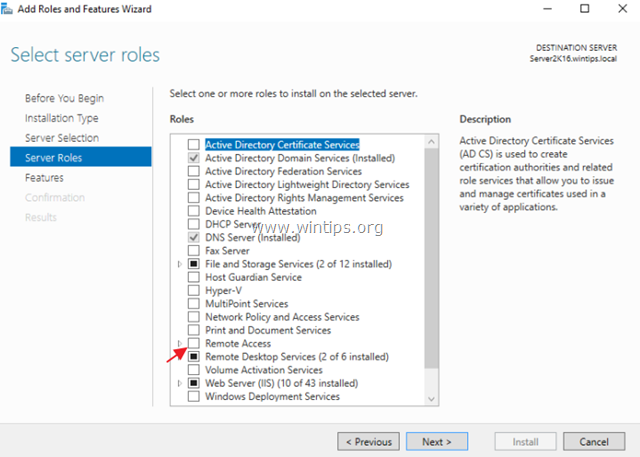
5. Sur l'écran "Features", laissez les paramètres par défaut et cliquez sur Suivant .

6. Dans l'écran d'information "Accès à distance", cliquez sur Suivant .
7. Dans la rubrique "Services à distance", choisissez l'option Accès direct et VPN (RAS) services de rôle, puis cliquez sur Suivant .
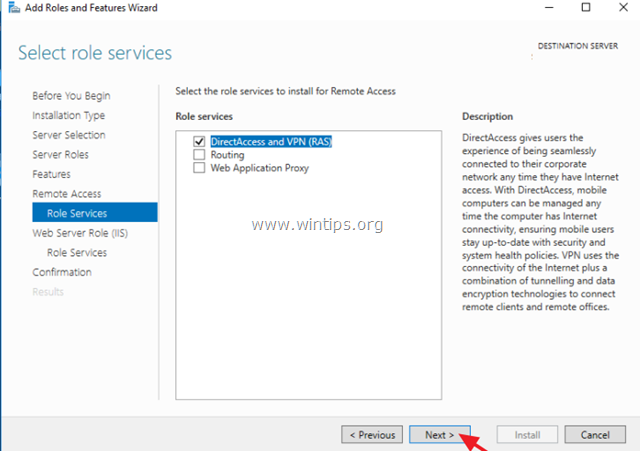
8. Cliquez ensuite sur Ajouter des fonctionnalités.
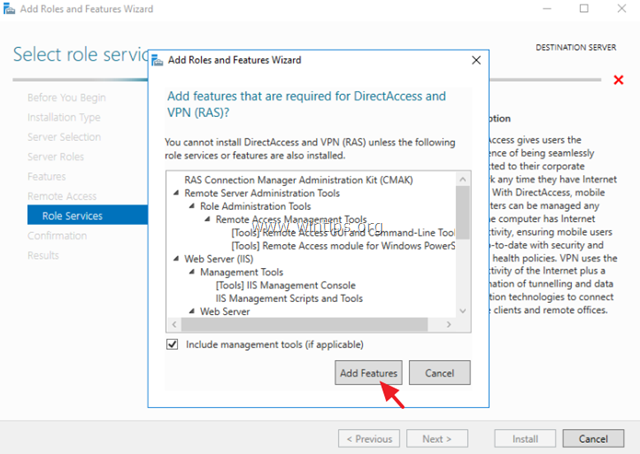
9. Cliquez sur Suivant encore.
10. Laissez les paramètres par défaut et cliquez sur Suivant (deux fois) dans les écrans "Rôle du serveur Web (IIS)" et "Services de rôle".

11. Dans l'écran "Confirmation", sélectionnez Redémarrer automatiquement le serveur de destination (si nécessaire) et cliquez sur Installez.

12. Attendez maintenant que l'installation soit terminée.
13. Assurez-vous que l'installation se termine sans erreur. *
Remarque : si, à la fin du processus d'installation, l'installation des fonctionnalités échoue avec l'erreur suivante : "La demande d'ajout ou de suppression de fonctionnalités sur le serveur spécifié a échoué. L'opération ne peut pas être terminée, car le serveur que vous avez spécifié nécessite un redémarrage", lisez ce tutoriel pour résoudre le problème.
14. Procédez et configurez le routage et l'accès à distance.
C'est tout ! Dites-moi si ce guide vous a aidé en laissant un commentaire sur votre expérience. Merci d'aimer et de partager ce guide pour aider les autres.

Andy Davis
Blog d'un administrateur système sur Windows





